Google Drive'ı WordPress'e Gömmek İçin Basit Bir Kılavuz
Yayınlanan: 2020-11-20Gereksiz belgelerle veya neredeyse hiç kullanılmayan bir intranetle uğraşıyorsanız, Google Drive'ı WordPress'e yerleştirmeyi denemek isteyebilirsiniz.
Şirketiniz WordPress kullanarak bir intranet kaynağı çalıştırıyorsa, WordPress medya depolama sisteminin sınırlamasıyla karşılaştığınızdan şüpheniz olmasın. Yüklemesi yavaş, güçlü bir organizasyon mimarisine sahip değil ve göz atması kolay değil. Bu gerçekten mantıklı: WordPress, blog içeriği ve şirket içi kaynaklar için harikadır, ancak dosya yönetimi ve ofis yazılımı pek onların uzmanlık alanı değildir.
Google Drive'ı WordPress'e gömmek, Google Dokümanlar, Google E-Tablolar ve Google dosya klasörlerinizin tüm işlevlerini (ve paylaşılabilirliğini) WordPress tabanlı bir intranetin blog stili kullanım kolaylığıyla birleştirir.
1. Adım: Mevcut WordPress intranetinizle neyin çalışmadığını belirleyin
İşletmeniz için şirket içi wiki'ler veya diğer eğitim kaynakları, kurumsal bilgilerin paylaşıldığından ve tüm çalışanlara aktarıldığından emin olmak için kullanışlıdır. Bunlar olmadan, “söylenmemiş kurallar” oluşma eğilimi gösterir ve bu da hatalara ve yanlış anlamalara yol açar. Yerleştirme daha az etkilidir, sorumluluklar unutulur, hatalar genel olarak artar ve yeni işe alımların işe başlaması daha uzun sürer.
Sorun: Çalışanlar intraneti kullanmayı bırakıyor
Mükemmel dahili wiki veya şirket intranetini hazırlamak için toplantılarınız var ve değerli çalışma zamanınızı harcıyorsunuz. Ekip üyelerine farklı bloglar ve konular atarsınız, bir yayınlama programı oluşturursunuz ve her yeni bölüm yayınlandığında notlar gönderirsiniz.
WordPress bunun için mükemmel bir seçimdir; sağlamdır, yoğun bir şekilde desteklenir, son derece modülerdir ve herkesin kullanabileceği basit bir blog stili ve arayüzü vardır.
Sizin intranetinize olan TÜM intranetlere olan şeydir: Çalışanlar bunu kullanmayı bırakır.
Ancak, intranetinize olan TÜM intranetlere olan şeydir: Çalışanlar bunu kullanmayı bırakır. Bilgiler güncelliğini yitirir, bağlantılı belgeler geçersiz hale gelir ve elektronik tablolar güncellenmez. Bu güzel, faydalı yaratım, körelmiş bir organ haline gelir - o kadar kötü kullanılan bir eğitim eki ki, insanlar ilk başta ne işe yaradığını bile unutmaya başlar.
Çözüm: Halihazırda Kullandıkları Bir Sistemi Entegre Edin
İnsanların intranetinizi tekrar kullanmasını sağlamanın yolu, zaten bildikleri bir sistemi dahil etmektir. İnsanlar rutin hayvanlardır; değiştirmeyi sevmiyoruz. Ekibiniz zaten G Suite'i iş, ortak çalışma, dosyalar ve kayıtlar için kullanıyorsa, onlardan bu dosyalardan bazılarını WordPress'e taşımalarını istemek işleri karmaşık hale getirir.
Şimdi bir dosyayı, bir elektronik tabloyu vb. güncellemeleri, bir kopyasını çıkarmaları ve ardından ilgili yerlerde WordPress intranetine yüklemeleri gerekiyor. Ve bir eğitimde, işe alımda veya açıklayıcı dokümanda her değişiklik yaptıklarında bunu yapmak zorundalar.
WordPress intranetinize yerleştirilmiş Google Drive ile gönderileriniz, Drive'ınızda paylaşılan ve yedeklenen gerçek dosyalara doğrudan bağlanabilir. Sadece bu değil, aynı zamanda asıl belgeyi gönderiye gömebilirsiniz; bu, düzenlendiğinde bu değişiklikleri Drive'daki dosyaya geri yansıtır (ve tam tersi).
Gömülü bir belgenin bağlantılı olması gerekmez; yeni bir link açmanıza gerek yok. Belgenin tüm içeriği doğrudan intranet sayfasında mevcuttur. Ve bu sadece metin belgeleri anlamına gelmez; bir elektronik tabloyu doğrudan sayfaya yerleştirme yeteneği, intranetinizi çok daha kullanışlı hale getirebilir.
2. Adım: Google Drive'ı WordPress'e gömmek için yazılım edinin
WordPress'in modülerliği en büyük varlığıdır çünkü blogunuzu/intranetinizi ihtiyaç duyduğunuz şekilde değiştirmek için yüzlerce yazılım eklentisinden herhangi birini alabilirsiniz. Google Drive'ı WordPress'e gömmek için WP-Glogin'in “Google Drive Embedder” çözümünü öneriyoruz.
Google Drive Embedder, ücretsiz bir seçenek de dahil olmak üzere birkaç katmana sahiptir, bu nedenle bedeninize uyan bir şey bulabilmeniz gerekir. Hangisini alacağınıza karar verebilmeniz için her katmanda hızlı bir döküm yapacağız.
Ücretsiz Seçenek: Küçük İşletmeler veya Kişisel Bloglar
Blog gönderilerinize yalnızca sürücü dosyaları eklemeniz veya gömmeniz gerekiyorsa, ihtiyacınız olan tek şey ücretsiz seçenek.
Belgeler, videolar, elektronik tablolar, resimler ve doldurulabilir formlar dahil olmak üzere herhangi bir dosya türünü ücretsiz katmana gömebilirsiniz. Dosyaları eklemek de bu aşamada çok kolaydır: Eklenti, her gönderide görünen bir Google dosyası eklemek için bir düğme oluşturur. Bu düğme, Drive'ınızın tamamına erişim sağlar ve istediğiniz gibi bağlayabilir veya yerleştirebilirsiniz.
Özellikler basit, ancak temel deneyim hepsi orada ve sorununuzu çözecek.
Premium: Takımlar İçin
Google Drive Embedder'ın bu katmanı, çoğunlukla ekipler için işlevsellik ve tasarım üzerinde daha fazla kontrol sağlar.
Premium'un en iyi özelliği, Google Takvimlerini intranetinize yerleştirmenize izin vermesidir; bu, programları koordine etmesi gereken ekipler için büyük bir nimettir. Veya doğrudan bir WordPress sayfasından veya gönderisinden eğitim etkinlikleri gibi şeyler eklemek için. Ayrıca, bir klasörün tamamını bir gönderiye veya sayfaya gömme olanağı sağlar.
Premium ayrıca daha sağlam dosya sıralama, "Drive'ım"a daha iyi erişim, ek destek ve otomatik yazılım güncellemeleri içerir.

Kurumsal: Tüm Şirketler İçin
Google Drive Embedder'ın Enterprise sürümü, ücretsiz ve Premium'un tüm özelliklerini içerir, ancak daha büyük gruplar için harika özelleştirme ve erişilebilirlik sağlar.
Enterprise, CSS ile özelleştirilebilen klasör sütunları ekleyerek ekibinizin Google Drive klasörlerinizi istediğiniz gibi düzenlemesine olanak tanır. Ayrıca, WordPress sayfasından yeni klasörleri doğrudan Google Drive'a yükleme yeteneği ekleyerek sizi başka bir sekmede başka bir oturum açma yolculuğundan kurtarır.
Enterprise düzeyinde kontrol etmek isteyeceğiniz daha ilginç özelliklerden biri de otomatik klasör oluşturmadır. WordPress intranetinizdeki her gönderi veya sayfa, Google Drive'da otomatik olarak karşılık gelen bir klasör oluşturur. Bu, düzenlemeye yardımcı olur ve dosyaları tam beklediğiniz yere koyar, ancak aynı zamanda dosyayı o sayfanın veya gönderinin klasörüne koyarak Google Drive'dan WordPress'e dosya göndermenize de olanak tanır.
Yine, tüm bunlar intranetin gerçekten kullanılmasını sağlamaktır, çünkü güncellemek ve birlikte çalışmak insanca mümkün olduğu kadar uygundur.
3. Adım: Google Drive Embedder'ı yükleyin
Eklentiyi kurmak ve yapılandırmak çok uzun sürmemeli ve süreç oldukça basittir.
Ücretsiz sürüm, kurulumu en basit olanıdır . WordPress sitenize giriş yapın, kontrol paneline erişin ve “Yönetici” bölümüne gidin. Oradan, “Eklentiler” ve “Yeni Ekle” ye tıklayın.
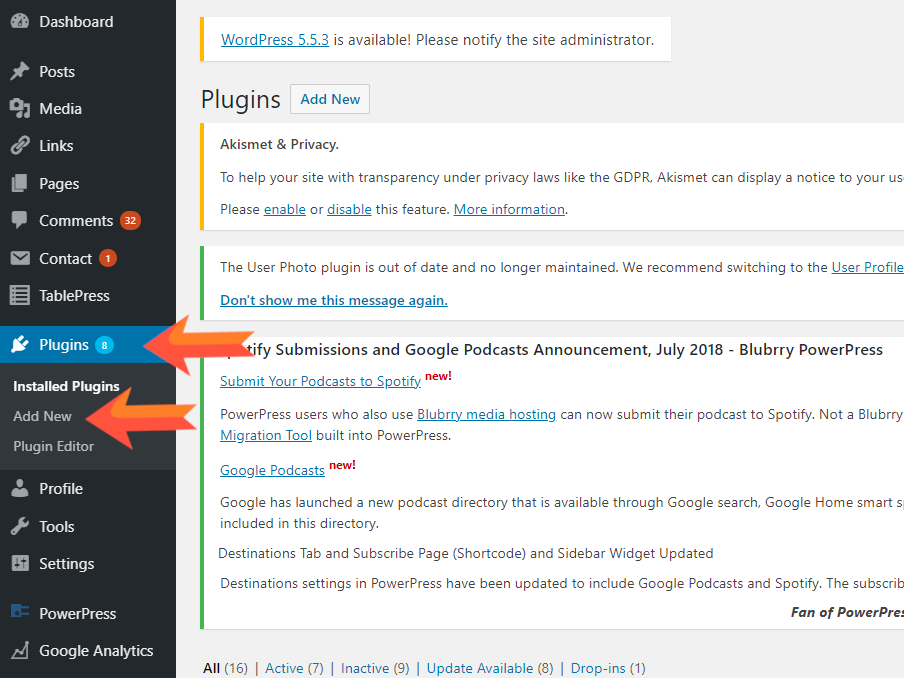
Sağdaki arama çubuğuna “Google Drive Embedder” yazın ve enter tuşuna basın. Eklenti, sonuçlar alanında, genellikle solda görünmelidir.
Onu bulun ve WordPress sürümünüze bağlı olarak “Ekle” veya “Yükle”ye tıklayın.
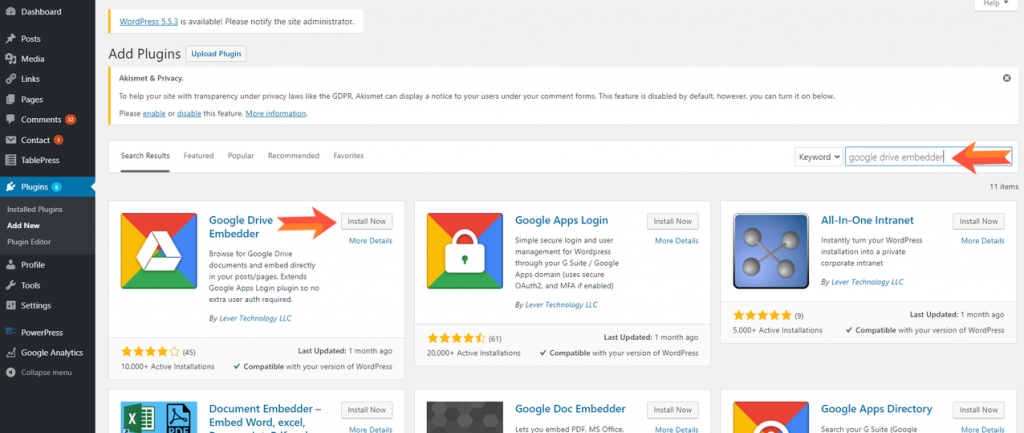
Oradan, istemler sizi kurulum boyunca yolun geri kalanını taşıyacaktır. Bir noktada Google ile giriş yapmanız gerekecek, bu nedenle, özellikle bir ekip veya şirket Drive'ıysa, Drive'ınız için giriş ayrıntılarını hazır bulundurun.
Premium veya Enterprise sürümü için satın alma sayfasına gitmeniz ve istediğiniz sürümü, kaç site lisansına ihtiyacınız olacağını ve Google Apps kullanıcı sayısını (Enterprise sürümü için) seçmeniz gerekir.
Bunu satın aldığınızda, ihtiyacınız olan her şeyi içeren indirmeniz için size bir .zip dosyası verilecektir. Sıkıştırılmış dosyayı açmayın—WordPress bunu halleder.
Bunu WordPress sitenize yüklemek için giriş yapın ve kontrol panelinizi ziyaret edin. Yukarıdaki gibi, "Yönetici" bölümüne gidin, "Eklentiler" düğmesini bulun ve "Yeni Ekle"yi tıklayın.
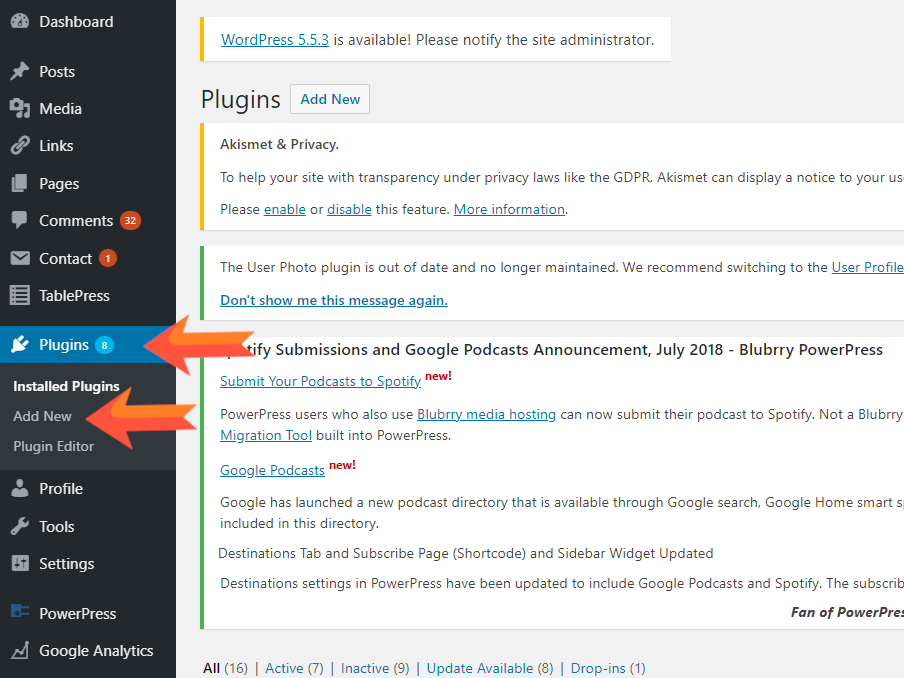
Ancak bu sefer arama çubuğunu kullanmayacaksınız. Bunun yerine, “Eklentiyi Yükle”yi tıklayacaksınız.
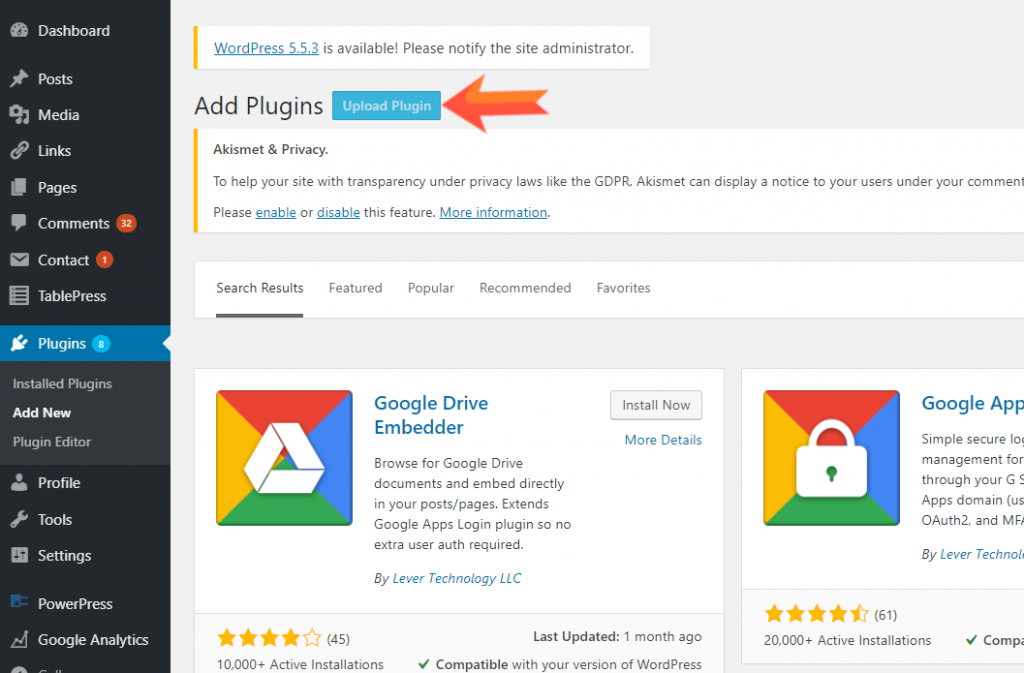
Bu, bilgisayarınızın dosyalarına bir dosya gezgini açacaktır. Zip dosyanızı bulun, seçin ve "Şimdi Kur" u tıklayın.
Oradan, istemleri takip edecek ve satın almayla birlikte alacağınız onay numarasını kullanarak eklentinizi etkinleştirdiğinizden emin olacaksınız. Kuruluma gelince, bu kadar. WordPress'iniz artık Google Drive Embedder'a sahip ve tüm gönderilerinize ve sayfalarınıza dosya yerleştirmeye başlayabilirsiniz.
Buradan, normal WordPress kontrol panelinizin “Ayarlar” bölümünde gömücü için gelişmiş seçenekleri yapılandırabilirsiniz.
Ekibinizin gerçekten kullandığı bir intranetin keyfini çıkarın
Google Drive belgelerini yerleştirme kolaylığı ortaya çıktıktan sonra, intranetinizin veya dahili wiki'nizin eskisinden çok daha fazla trafik ve güncel düzenlemeler aldığını göreceksiniz.
Bir WordPress sayfasında farklı dosya türleriyle gömmenin nasıl göründüğünün (ve çalıştığının) bir resmini görmek için Google Drive Embedder demosuna göz atın.
